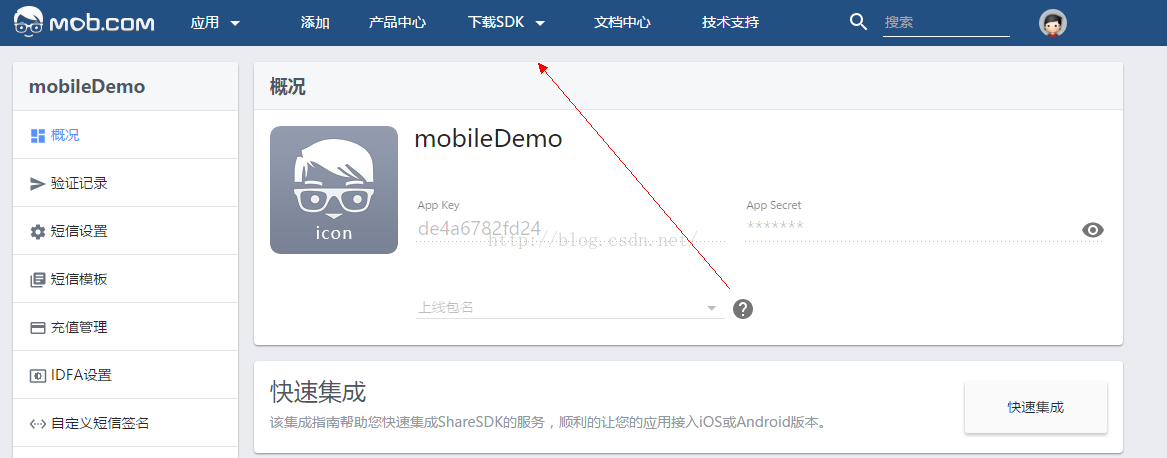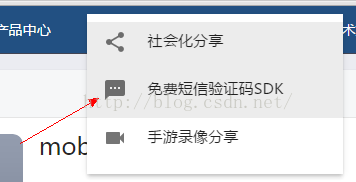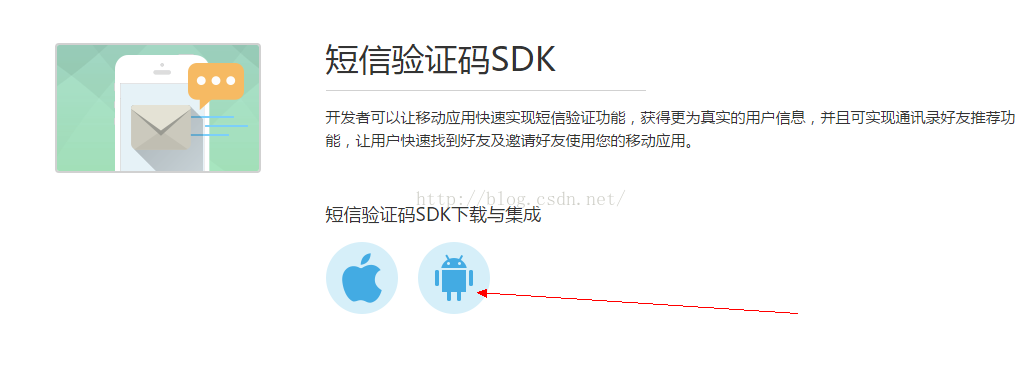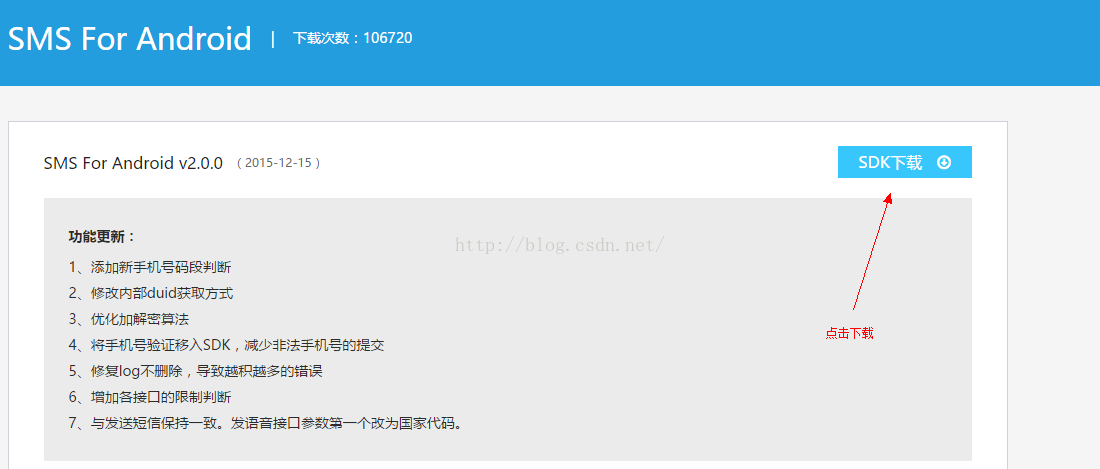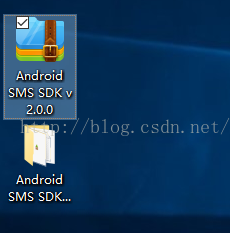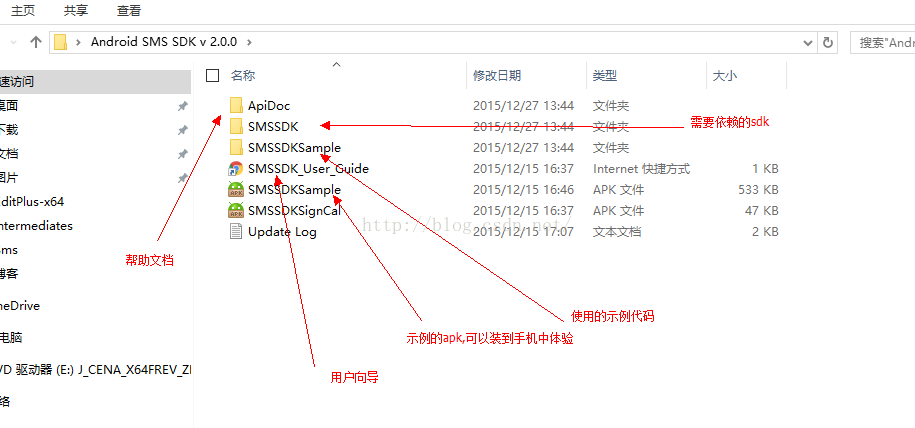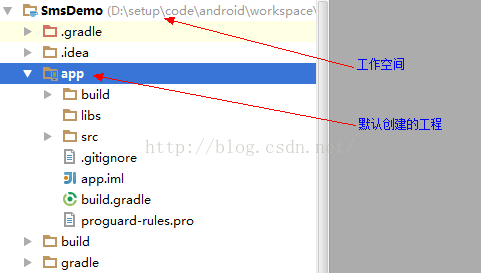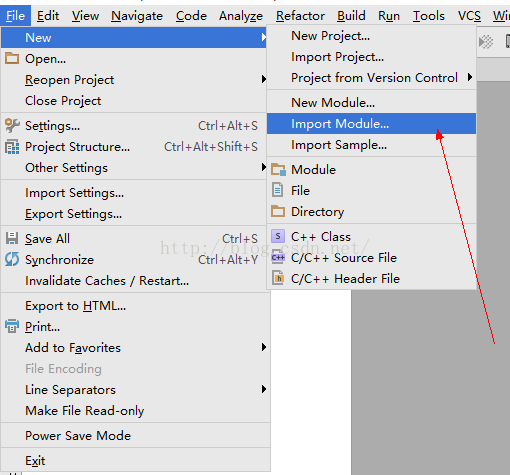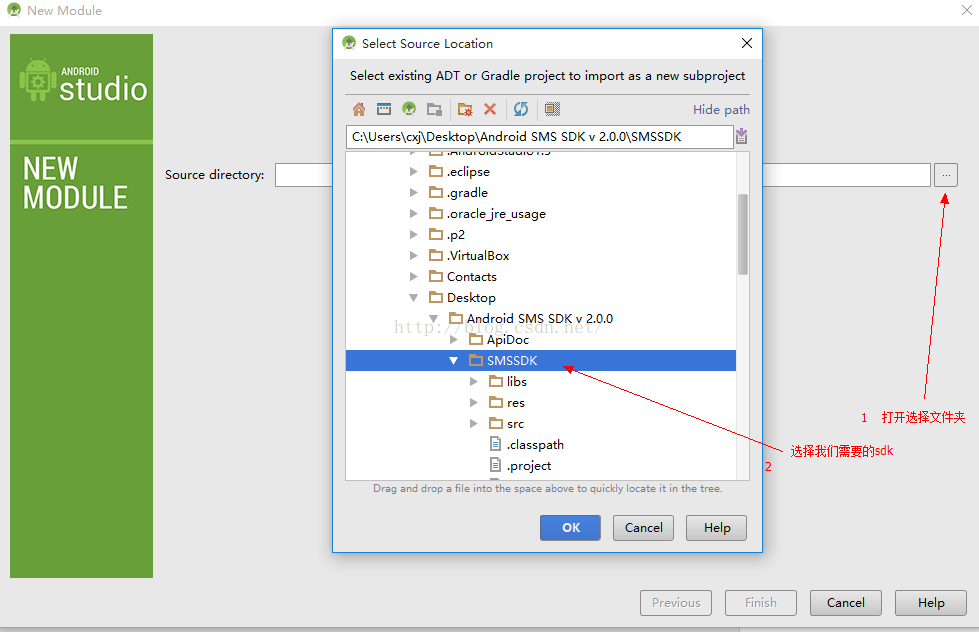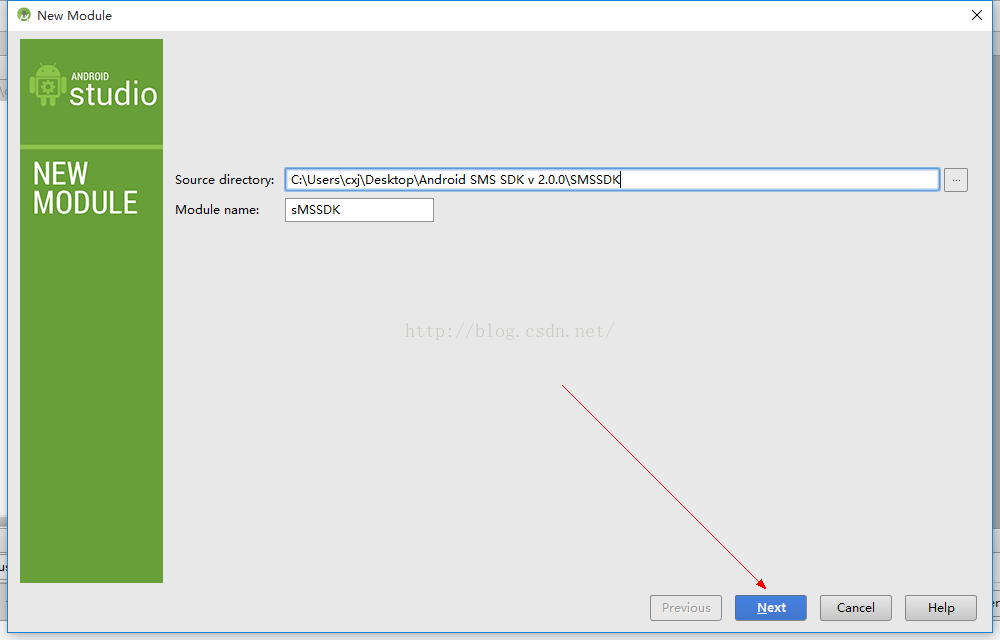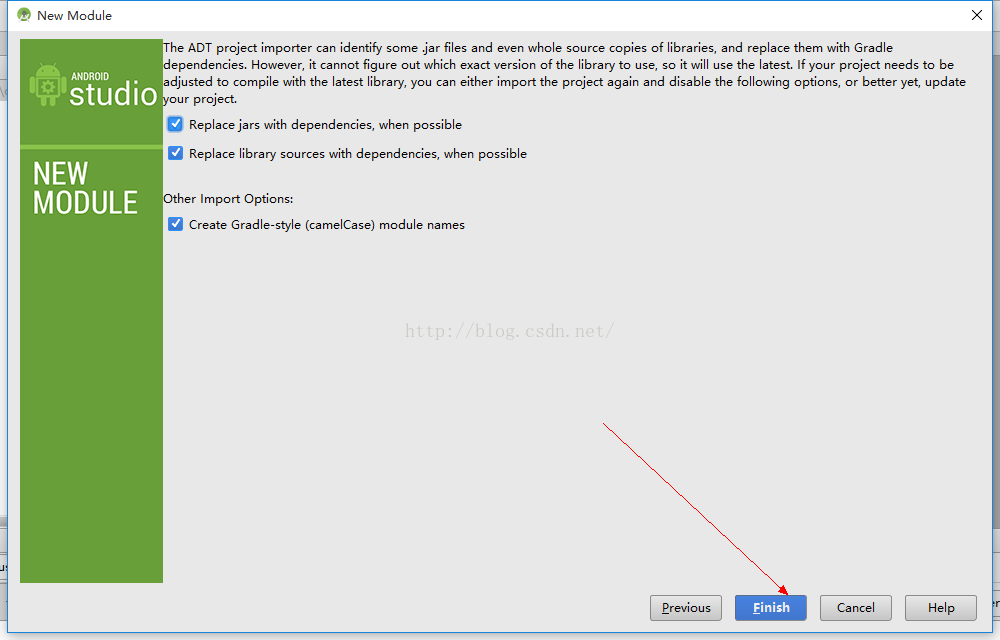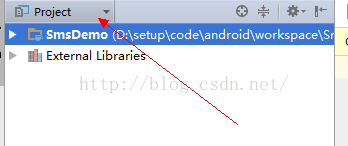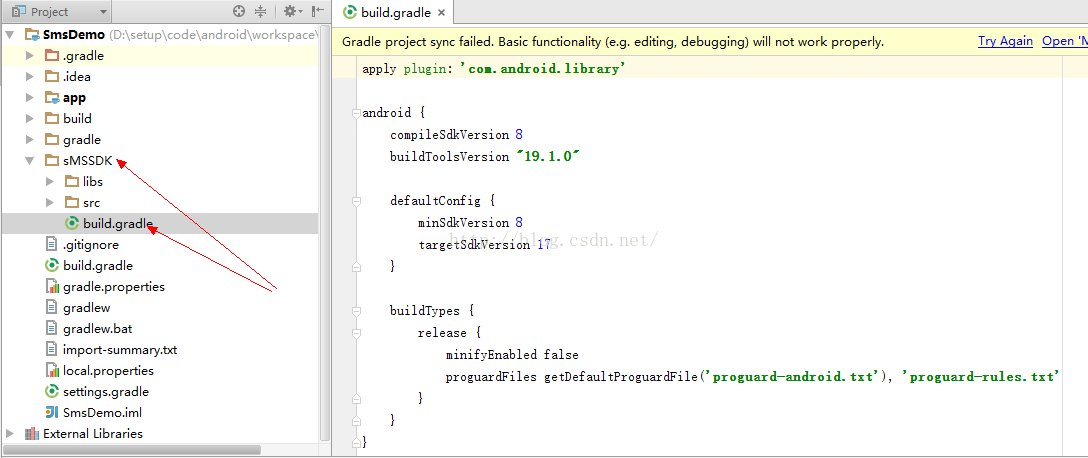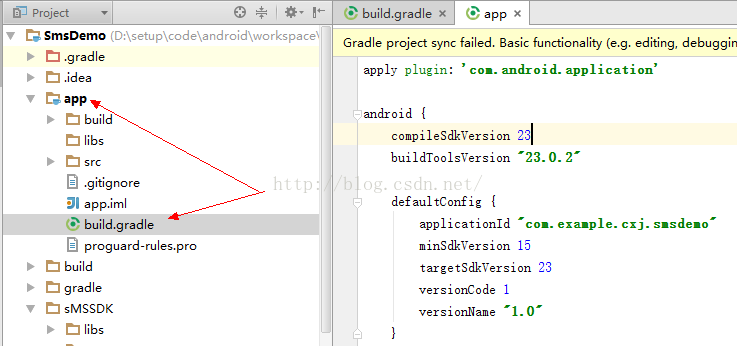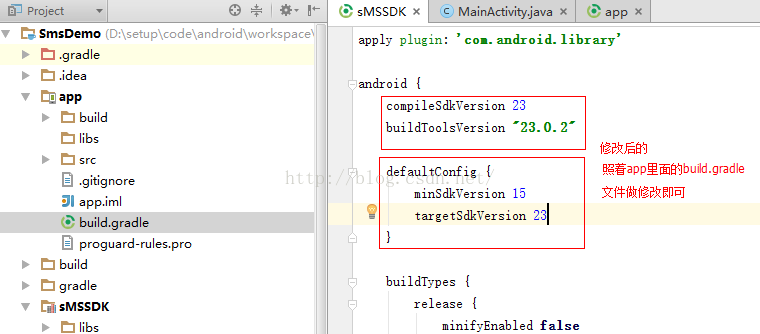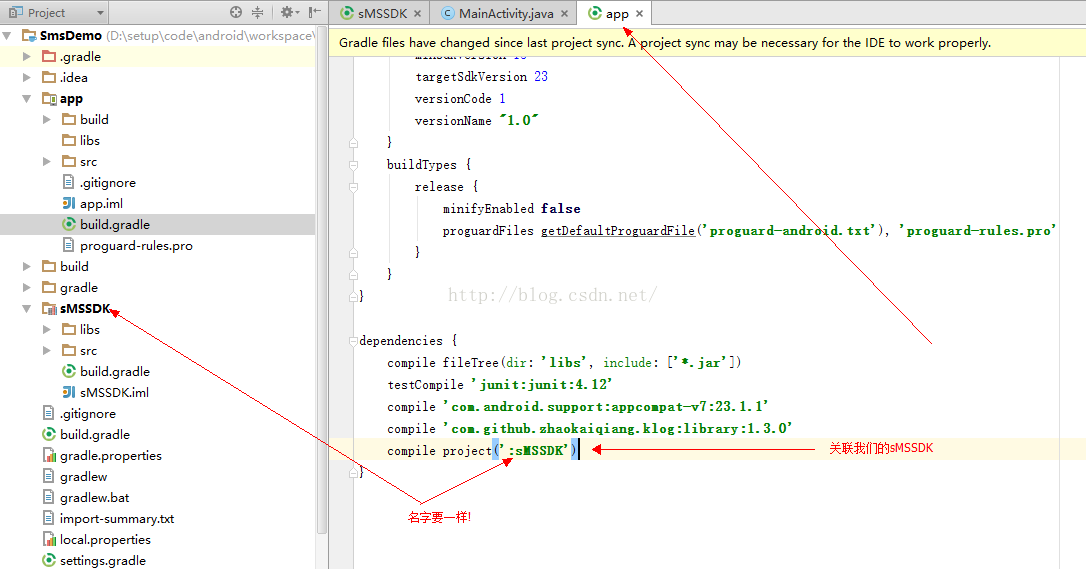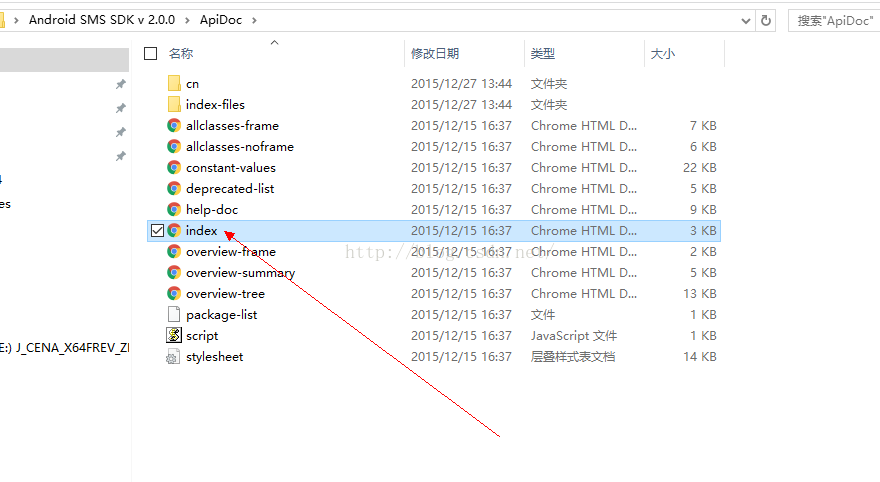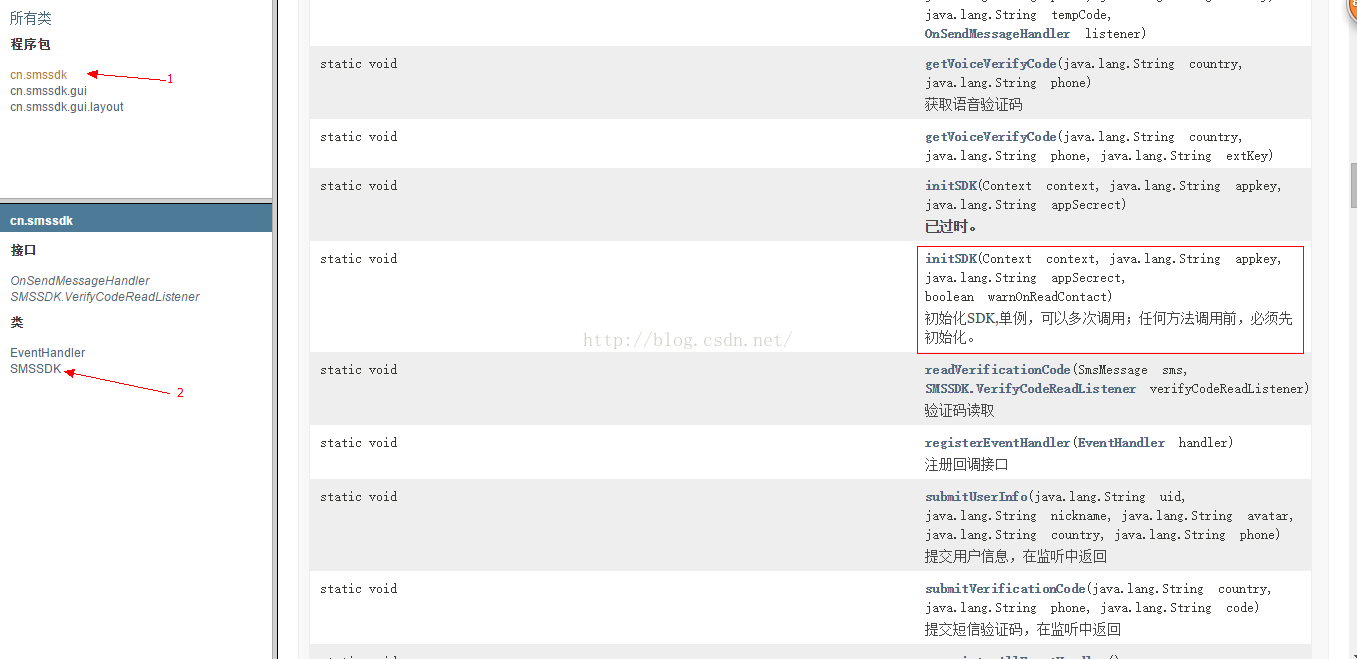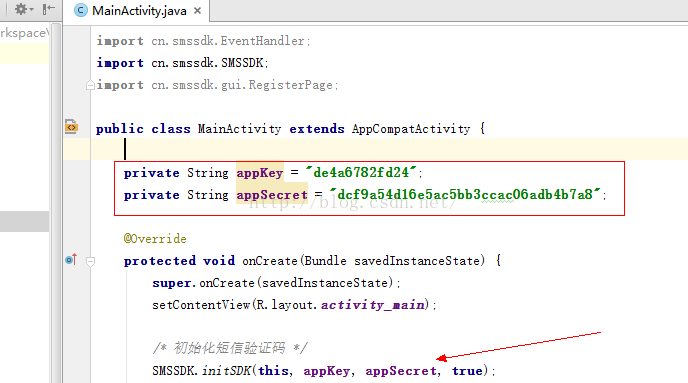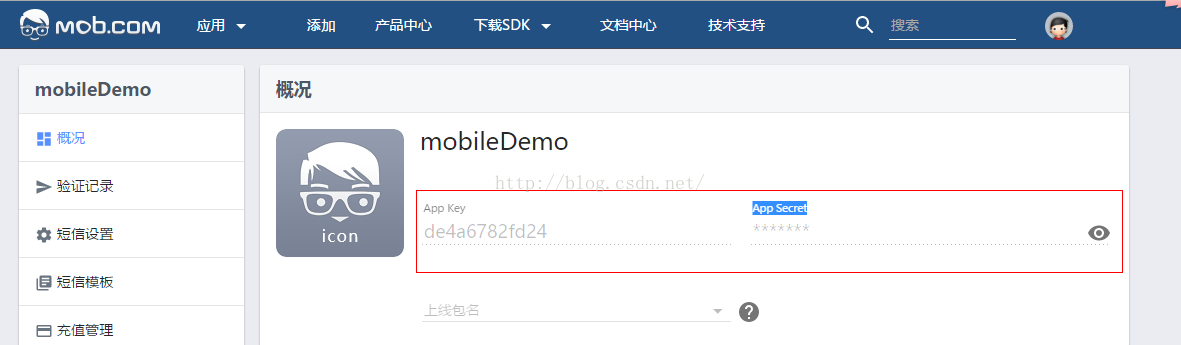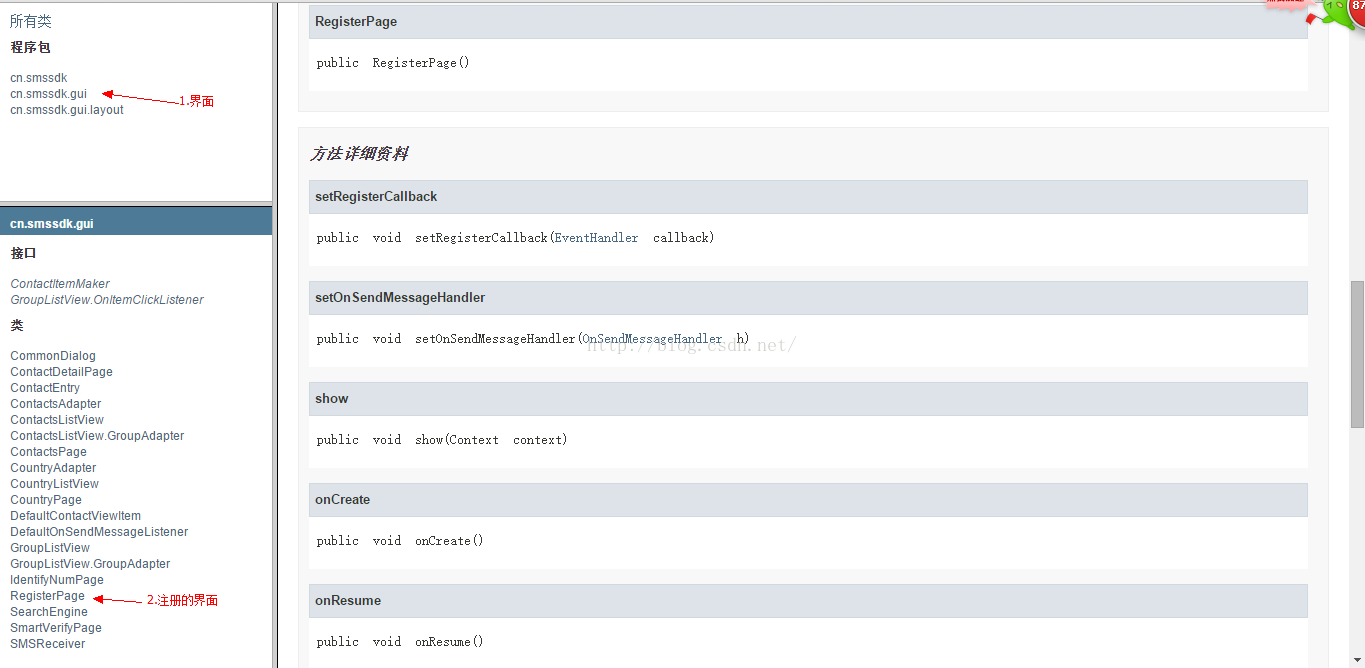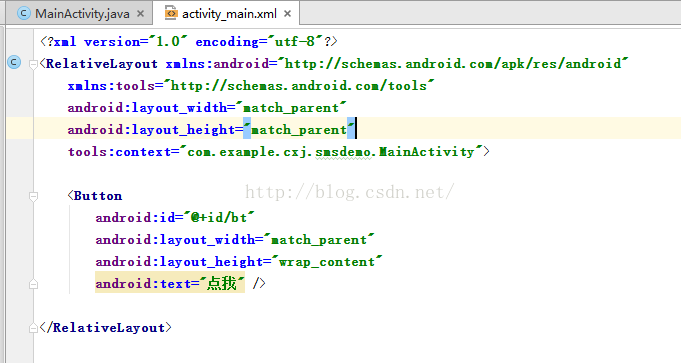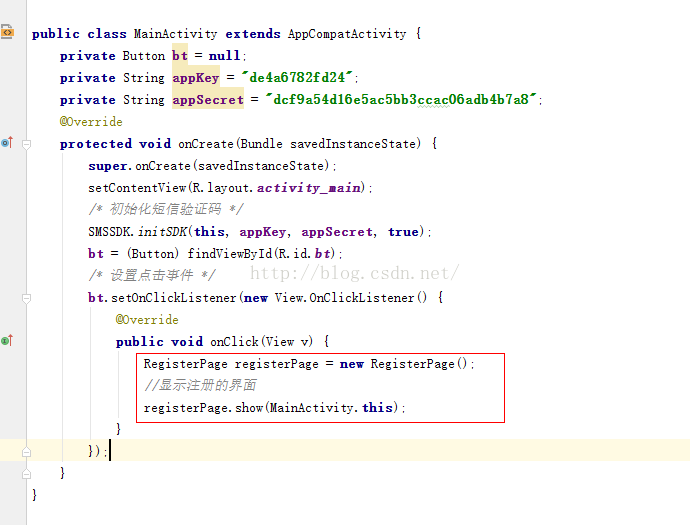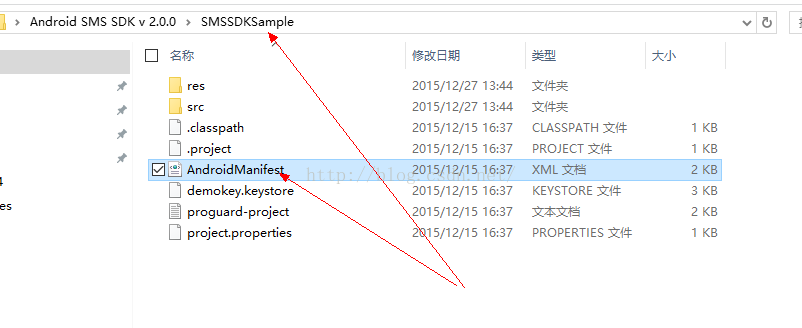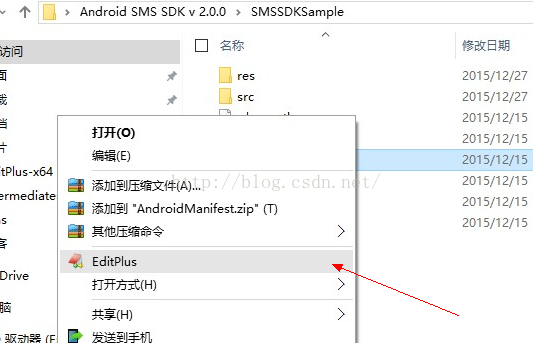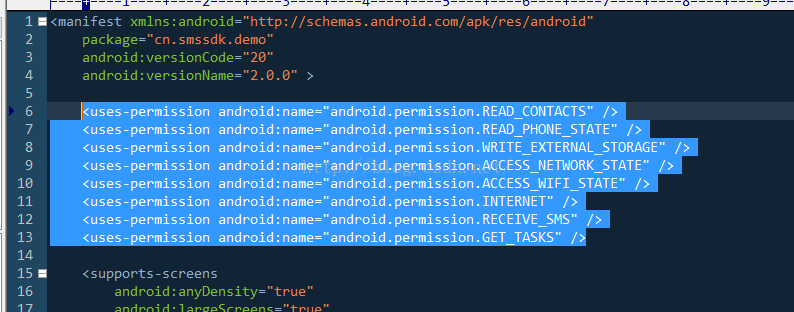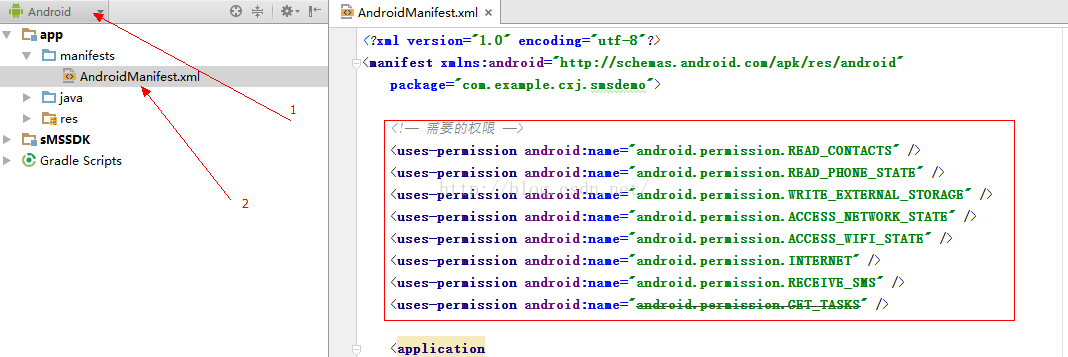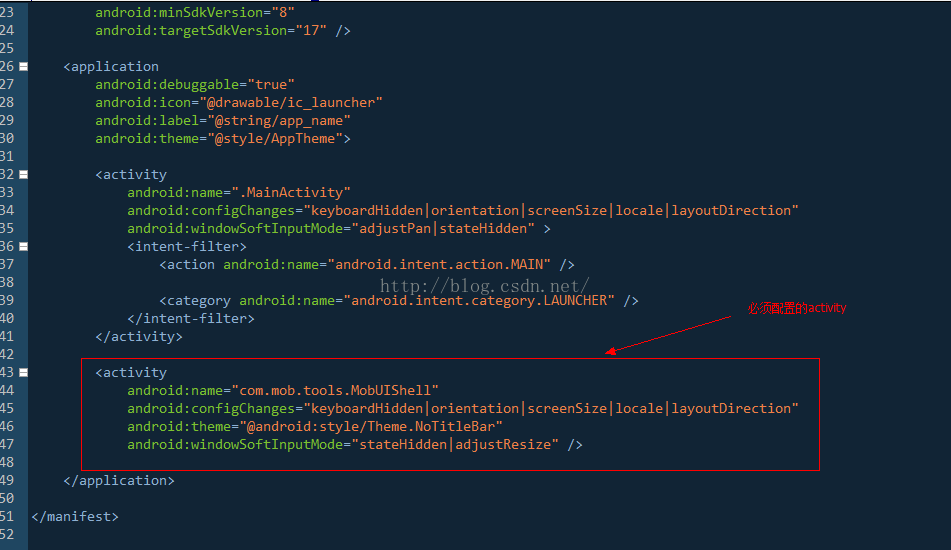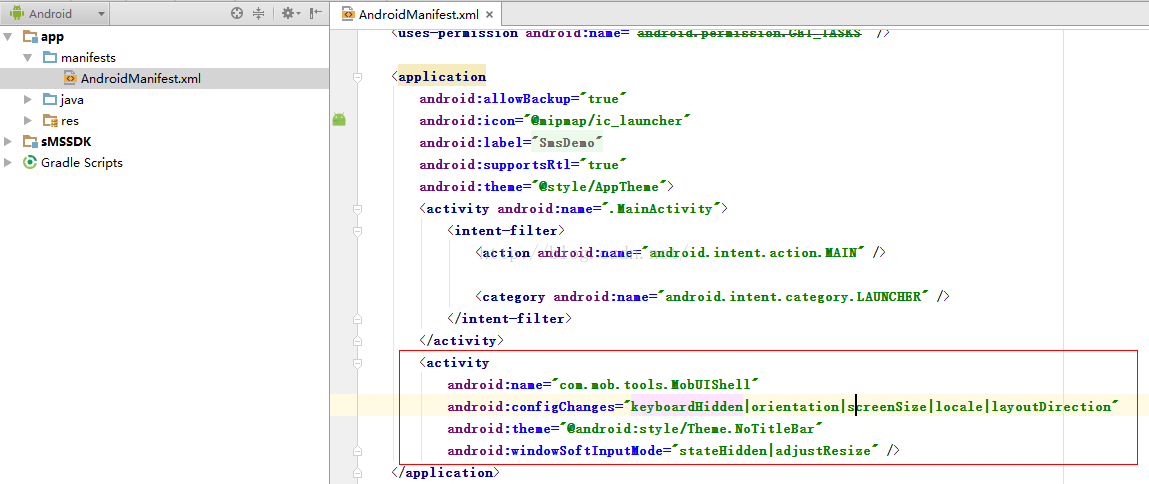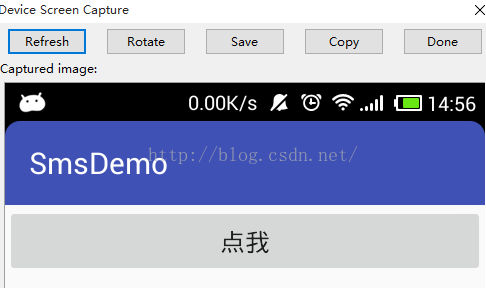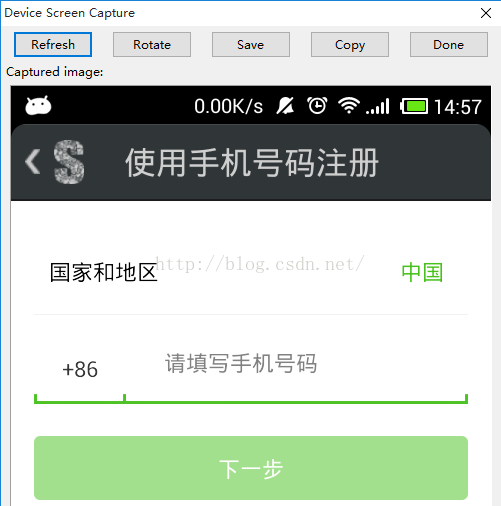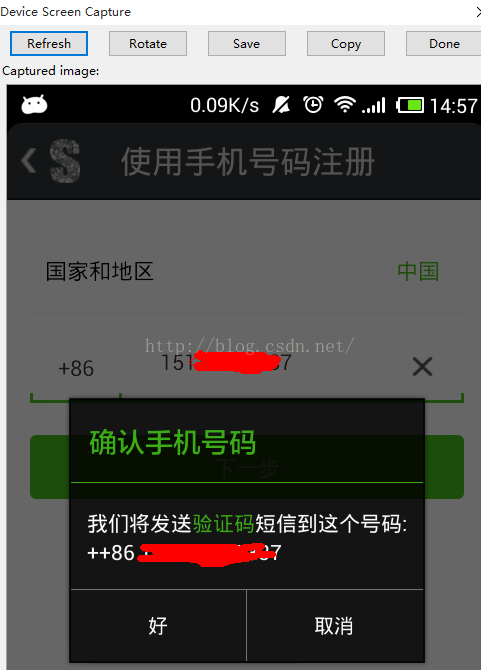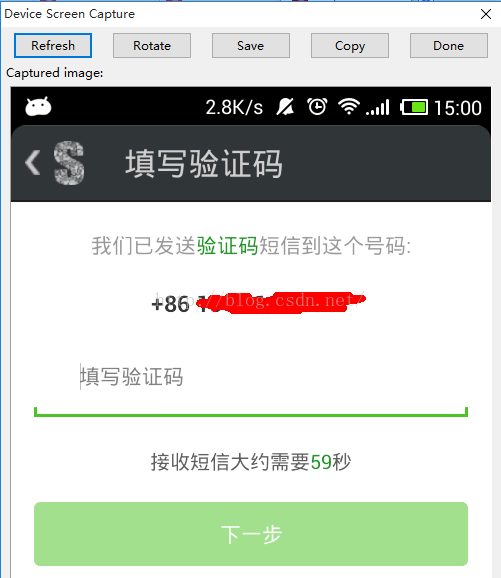Android實現簡訊驗證功能(功能的使用)
上一篇我們實現了簡訊驗證功能的前期準備的工作,這篇我們就詳細的來介紹如何實現利用手機號完成註冊
步驟:
1.彈出一個輸入手機號碼的介面,使用者輸入手機號,點選獲取驗證碼,跳轉到輸入驗證碼的介面
2.該手機號收到驗證碼,輸入驗證碼到驗證碼的介面,點選下一步完成驗證,如果驗證成功說明這個手機號碼是可信的,也是在使用狀態的,所以下面我們就可以利用這個手機號完成我們專案中的註冊,繫結,等等功能
上述的過程其實都不需要我們寫,上一篇介紹的平臺都幫我們寫好了驗證手機號碼這塊了,所以我們只需要因為別人寫好的sdk,然後獲取sdk返回的驗證成功的資訊即可!
開啟我們的ide,這裡小金子是使用Android Studio,沒有使用這個ide請儘快熟悉,以後將全都是這個ide的節奏啊,早點入坑比較好
下面開始實現我們的程式碼,實現上述的功能,我們第一步需要下載平臺提供的簡訊驗證的sdk
步驟一:下載所需的sdk
點選之後跳轉到下載sdk的頁面,選擇我們Android的sdk
再次跳轉後,如圖點選下載:
這時候瀏覽器就下載了一個sdk
這時候下載sdk已經完成
解壓後的結構說明:
步驟二:匯入所需的sdk到我們的ide中,這裡使用Android Studio作為示例
匯入sdk之前我們先新建一個我們的專案:
這裡我建立了一個工作空間為:SmsDemo,預設的app就是新建的工程:
然後我們需要匯入sdk
新建點選Ide左上角的File-->New-->Import Module
選擇我們解壓的資料夾中的sdk
到這裡為止就匯入了我們需要的sdk工程
步驟三:解決匯入後的錯誤
匯入之後控制檯報出一個錯誤,學會解決錯誤是每一個程式設計師必不可少的技能!
其實這裡的錯誤說的很清楚,說我們的目標的android版本8,也就是api2.2沒有找到
我們開啟匯入後的專案的build.gradle檔案
選擇project檢視
開啟之後我們馬上就可以看到我們的構建檔案中的內容,首先就是這裡使用編譯版本是8,構建版本為19.1.0
為了消除錯誤,我們開啟我們建立工作空間的時候建立的預設專案app中的build.gradle檔案
開啟之後我們看到這裡的資訊,我們只需要照著這個修改就可以了,所以我們把匯入的專案的build.gradle檔案中的資訊修改一下即可
然後我們點選Ide的構建專案的按鈕
然後等待構建完成,小金子這裡構建之後就沒有任何錯誤了!
步驟四:關聯sMSSDK到我們新建的專案
開啟我們的app下的build.gradle檔案,加上關聯專案的程式碼:
到這裡為止我們就可以正式的開始使用sMSSDK進行簡訊的驗證了!
步驟五:利用sMSSDK寫一個簡單的手機號註冊小案例:
還記得我們下載sMSSDK的時候的還有一個幫助文件麼!現在需要開啟它:
我們找到的這個方法是使用之前必須呼叫的方法,也就是初始化我們的簡訊驗證SDK,所以我們需要在我們的Activity中寫上如下的程式碼:
這裡用到的兩個變數appKey和appSecret個是我們的平臺上新增應用的時候分配的
直接複製到我們的專案中去就可以了
繼續看我們的api文件:
我們可以看到sdk中幫我們寫好了一個登陸介面,那麼我們還等什麼?
佈局檔案很簡單:
Activity中設定按鈕的監聽事件,然後呼叫註冊的介面:
好了程式碼寫好了,是不是很簡單啊?嘿嘿,先別急哦,還需要配置一些東西哦,因為這麼強大的sdk總是免不了會使用一些許可權,所以我們開啟我們下載的sdk資料夾中的示例工程的清單檔案
如何沒有這個EditPlus請到我另一篇部落格中配置綠色版的EditPlus
複製選中的許可權到我們的專案的清單檔案中!
還有最後一個必須配置的activity
紅色框框中的也必須複製到我們的專案中,沒有這個配置,註冊的介面就不能執行!程式直接奔潰!
好了,完工了,現在執行的專案!
點我之後就是顯示sdk提供的註冊介面
輸入手機號碼,確定接受簡訊驗證,就等待接受驗證碼
點選"好"
輸入驗證碼之後就驗證成功了,幾句程式碼這就給我們的專案添加了一個手機號驗證的功能,是不是很爽?好了,這篇就簡單的介紹了一下簡訊驗證的流程和寫了一個小例子,其他的api可以檢視文件來呼叫。學會做一個自學能力強的人哦!
這裡對今天這篇長長的部落格做一下總結:
使用簡訊驗證功能需要分以下幾步:
1.下載mob平臺的簡訊驗證sdk
2.匯入到我們的專案中並且進行關聯
3.配置需要的許可權和其他配置
4.使用sdk中提供的註冊介面實現我們今天的功能